- Автор Abigail Brown [email protected].
- Public 2023-12-17 06:53.
- Соңғы өзгертілген 2025-01-24 12:15.
Не білу керек
- Мәтінді көшіру үшін: бірінші сөз бөлектелгенше түртіп, ұстап тұрыңыз. Көшіргіңіз келетін барлық мәтінді бөлектегенше сүйреңіз, содан кейін Көшіру түймесін түртіңіз.
- Сілтемені көшіру үшін: Сілтемені түртіп, ұстап тұрыңыз, содан кейін мәзірден Көшіру түймесін түртіңіз. Кескінді көшіру үшін: суретті түртіп ұстап тұрыңыз, содан кейін Көшіру түймесін түртіңіз.
- Қою үшін: көшіргеніңізді қойғыңыз келетін қолданбада қолданбаға байланысты екі рет түртіңіз немесе түртіп, ұстап тұрыңыз, содан кейін Қою опциясын таңдаңыз.
Бұл мақала iPhone немесе iPad немесе iPod touch сияқты басқа iOS құрылғысында көшіру және қою мүмкіндіктерін пайдалану жолын түсіндіреді. Нұсқаулар iOS 14 және одан бұрынғы нұсқаларды қамтиды.
iPhone телефонында мәтінді қалай көшіру және қою керек
Көшіру және қою пәрмендері қалқымалы мәзір арқылы жүзеге асырылады. Көптеген қолданбалар бұл мүмкіндікті қолдайды.
- Көшірілетін мәтінді табыңыз.
-
Сөзді немесе экран аймағын түртіп, таңдалған мәтінді үлкейтетін терезе пайда болғанша саусағыңызды басып тұрыңыз. Ол пайда болған кезде саусағыңызды алып тастаңыз. Көшіру және қою мәзірі пайда болады және сіз түрткен сөз немесе мәтін бөлімі бөлектеледі.
Қолданбаға байланысты мәзір пайда болған кезде әртүрлі опциялар болуы мүмкін.

Image -
Көбірек мәтін таңдау үшін бөлектелген сөздің немесе бөлімнің шеттеріндегі тұтқаларды (шеңберлерді) сүйреңіз. Таңдағыңыз келетін бағытта көк жолдардың бірін түртіп, сүйреңіз - солға және оңға, жоғары және төмен. Таңдауды тоқтатқанда мәзір қайта пайда болады.

Image -
Көшірілетін мәтін бөлектелгенде Көшіру түймесін түртіңіз. Көшірілген мәтін виртуалды алмасу буферіне сақталады. Мәзірдегі опцияны түрткеннен кейін мәзір жоғалады.
Буферде бір уақытта тек бір көшірілген элемент (мәтін, сурет, сілтеме немесе басқа элемент) болуы мүмкін. Бір элементті көшірсеңіз, басқасын көшірсеңіз, бірінші элементті жоғалтасыз.

Image - Мәтінді көшіргіңіз келетін қолданбаға өтіңіз. Бұл сіз оны көшірген қолданба болуы мүмкін, мысалы, Mail немесе басқа қолданбадағы мәтінді бір электрондық поштадан екіншісіне көшіру сияқты, мысалы, Safari веб-шолғышынан істер тізімі қолданбасына бір нәрсені көшіру.
-
Мәтінді қойғыңыз келетін қолданбадағы немесе құжаттағы орынды түртіп, лупа пайда болғанша саусағыңызды басып тұрыңыз. Олай болғанда, саусағыңызды алып тастаңыз, қалқымалы мәзір пайда болады. Мәтінді қою үшін Қою түймесін түртіңіз.

Image - Құрамында сөздері бар құжатқа қойғанда, ұлғайтқыш пайда болғаннан кейін саусағыңызды сүйреңіз, курсорды жаңа мәтін шығатын жерге орналастырыңыз.
Сілтемелерді iPhone телефонына қалай көшіруге болады
Сілтемені көшіру үшін экранның төменгі жағынан жоғарғы жағында сілтеменің URL мекенжайы бар мәзір пайда болғанша сілтемені түртіп, ұстап тұрыңыз. Көшіру түймесін түртіңіз. Оны басқа мәтін сияқты қадамдар арқылы қойыңыз.
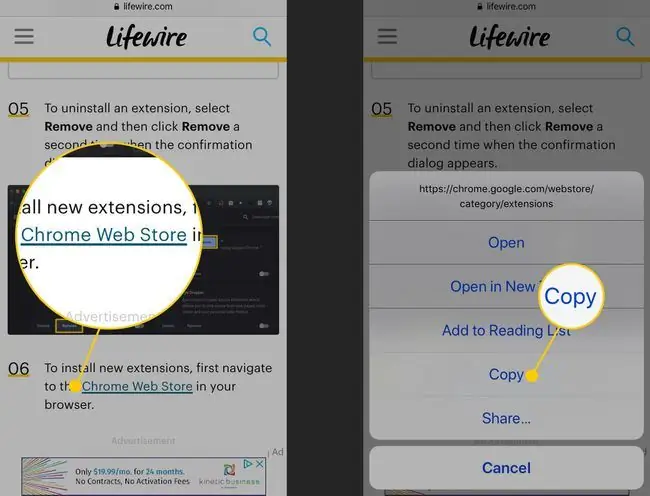
Суреттерді iPhone-ға қалай көшіруге болады
Сонымен қатар iPhone телефонында кескіндерді көшіріп, қоюға болады. Мұны істеу үшін, опция ретінде Көшіру бар мәзір пайда болғанша кескінді түртіп, ұстап тұрыңыз. Қолданбаға байланысты бұл мәзір экранның төменгі жағында пайда болуы мүмкін.
Барлық қолданбалар кескіндерді көшіруді қолдамайды.
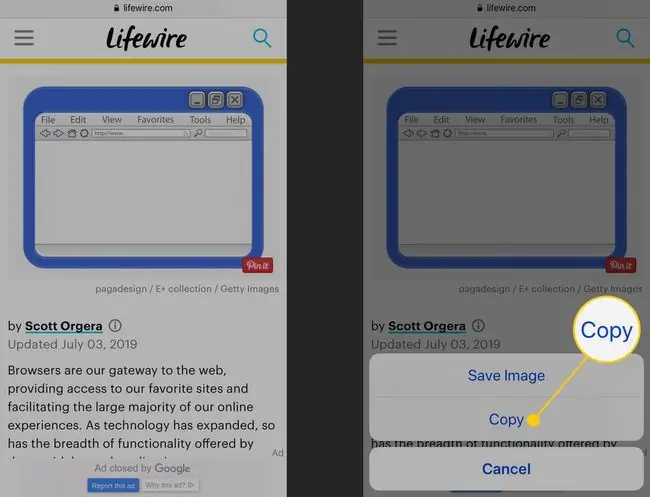
Қосымша мүмкіндіктер: іздеу, бөлісу және әмбебап алмасу буфері
Көшіру және қою мәзірінде олардан көбірек опциялар бар. Мұнда маңызды сәттердің кейбірі берілген:
- Қараңыз: Сөздің анықтамасын алу үшін сөзді таңдағанша түртіп, ұстап тұрыңыз. Содан кейін сөздік анықтамасын, ұсынылған веб-сайттарды және т.б. алу үшін Іздеу түймесін түртіңіз.
- Бөлісу: Мәтінді көшіргеннен кейін қою тек сіз жасай алатын нәрсе емес. Сіз оны Twitter, Facebook немесе Evernote сияқты басқа қолданбамен ортақ пайдаланғыңыз келуі мүмкін. Ол үшін бөліскіңіз келетін мәтінді таңдаңыз және экранның төменгі жағындағы бөлісу парағын ашу үшін қалқымалы мәзірде Бөлісу түймесін түртіңіз. көрсеткі шығады) және бөлісуге болатын басқа қолданбалар.
- Әмбебап алмасу буфері: Егер сізде iPhone және Mac болса және екеуі де Handoff мүмкіндігін пайдалану үшін конфигурацияланған болса, iPhone телефонына мәтінді көшіру және оны қою үшін әмбебап алмасу буферін пайдаланыңыз. Mac компьютеріңізде немесе керісінше iCloud көмегімен.






